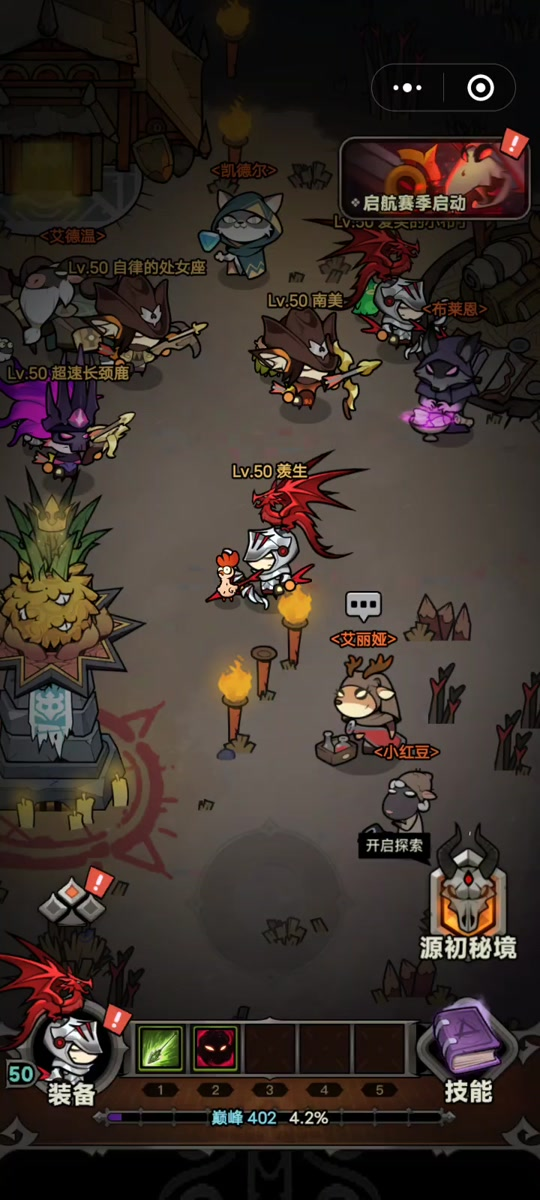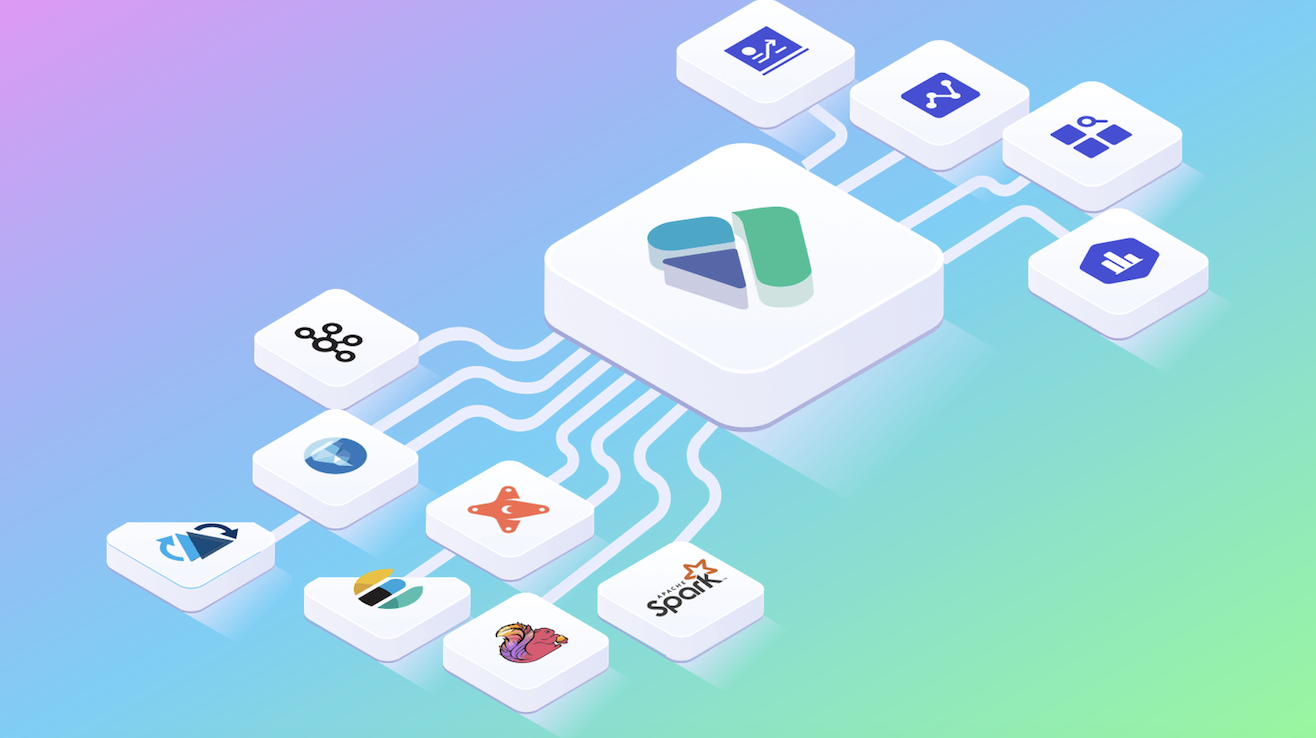现在,我们已经完成了游戏的所有功能。以下是一些剩余的步骤,为游戏加点“料”,改善游戏体验。
随意用你自己的想法扩展游戏玩法。
背景
默认的灰色背景不是很吸引人,那么我们就来改一下颜色。一种方法是使用 ColorRect节点。将其设为 Main 下的第一个节点,这样这个节点就会绘制在其他节点之后。

ColorRect 只有一个属性:Color(颜色)。选择一个你喜欢的颜色,然后在视口顶部的工具栏或者检查器中选择“布局”->“锚点预设”->“整个矩形”(Layout -> Anchors Preset -> Full Rect),使其覆盖屏幕。

如果你有背景图片, 你也可以通过使用 TextureRect 节点来添加背景图片.
音效
声音和音乐可能是增强游戏吸引力的最有效方法。在游戏 art 文件夹中,有两个声音文件:“House in a Forest Loop.ogg”用于背景音乐,而“gameover.wav”用于当玩家失败时。
添加两个 AudioStreamPlayer 节点作为 Main 的子节点。将其中一个命名为 Music,将另一个命名为 DeathSound。 在每个节点选项上,点击 Stream 属性,选择 加载,然后选择相应的音频文件。
所有音频都会在禁用 循环 设置的情况下自动导入。如果希望音乐无缝循环,请单击流文件下拉箭头,选择 唯一化,然后再单击流文件并选中 循环 框。
要播放音乐, 在 new_game() 函数中添加 $Music.play(), 在 game_over() 函数中添加 $Music.stop() .
最后, 在 game_over() 函数中添加 $DeathSound.play() .
func game_over():
# 定时器停止
$ScoreTimer.stop()
# 生成怪物定时器停止
$MobTimer.stop()
# 执行UI游戏结束的逻辑
$HUD.show_game_over()
# 背景音乐停止
$Music.stop()
# 播放死亡音乐
$DeathSound.play()
func new_game():
score = 0
# 调用玩家start方法
$Player.start($StartPostion.position)
# 倒计时2秒开始
$StartTimer.start()
# 更新分数
$HUD.update_score(score)
# 显示消息
$HUD.show_message("Get Ready")
# 销毁该分组中的怪物对象
get_tree().call_group("mobs", "queue_free")
# 循环播放背景音乐
$Music.play()
键盘快捷键
当游戏使用键盘控制,可以方便地按键盘上的键来启动游戏。一种方法是使用 Button 节点的 “Shortcut”(快捷键)属性。
在上一课中,我们创建了四个输入动作来移动角色。我们将创建一个类似的输入动作来映射到开始按钮。
选择“项目 -> 项目设置”,然后单击“输入映射”选项卡。与创建移动输入动作的方式相同,创建一个名为 start_game 的新输入操作,并为 Enter 添加按键映射。

如果你有一个手柄,现在可以添加一个手柄支持。连接上你的手柄,然后在每一个你想添加手柄支持的输入动作下,点击 “+” 按钮然后按下该输入动作对应的按钮,方向键或者摇杆。
在 HUD 场景中,选择 StartButton 并在检查器中找到它的 **Shortcut(快捷方式)**属性。通过在框中单击来创建一个新的 快捷键资源,打开 Events(事件) 数组并通过单击 Array[InputEvent] (size 0) 向其添加一个新的数组元素。

创建一个新的 InputEventAction并将其命名为 start_game。

这样,开始按钮出现后,你就可以点击它或按 Enter 来启动游戏。
就这样,你在 Godot 中完成了你的第一个 2D 游戏。